Einführung
Der DNS-Cache kann aus verschiedenen Gründen beschädigt werden, darunter Netzwerkangriffe oder Viren. In diesem Fall wird die IP-Adresszuordnung für bestimmte beliebte Websites beschädigt.
Anstatt beispielsweise www.facebook.com zu besuchen, leitet Sie Ihr Browser möglicherweise zu einer IP-Adresse einer bösartigen Website weiter, die ein Angreifer in die DNS-Einträge Ihres Computers eingefügt hat. Oder Sie erhalten möglicherweise eine große Anzahl von 404-Fehlern.
Durch das Leeren des DNS-Cache werden alle gespeicherten DNS-Lookup-Informationen gelöscht. Ihr Computer erhält dann aktualisierte Daten von DNS-Servern, wenn er das nächste Mal eine Suchanforderung sendet. Erfahren Sie, wie Sie DNS leeren unter macOS, Windows und Linux weiter unten.
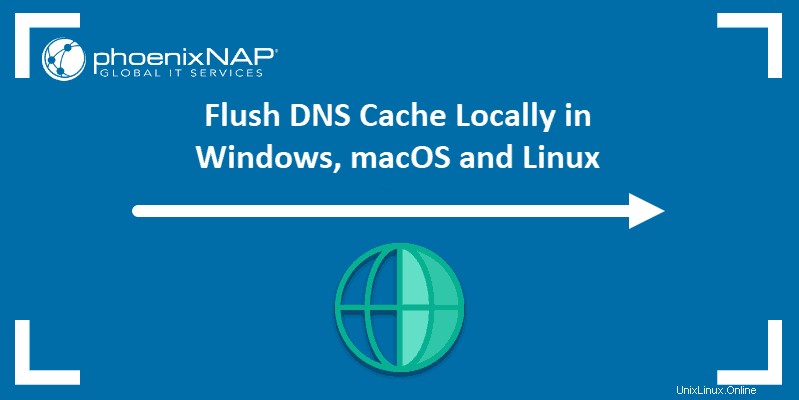
Was ist DNS-Cache?
Linux, Windows und macOS speichern Informationen zur Namensauflösung in Form von DNS-Cache. Dies beschleunigt die Ladezeiten von Projekten, da der Cache IP-Adressen für die abgefragten Domänen enthält. Anstatt auf DNS-Server umzuleiten, beantwortet das System Anfragen aus dem Cache.
Der DNS-Cache enthält die folgenden Informationen:
- Ressourcendaten
- Datensatztyp
- Datensatzname
- TTL (Lebensdauer)
- Klasse
- Ressourcendatenlänge
So leeren Sie den DNS-Cache auf einem Mac
Je nach verwendeter Version gibt es einige verschiedene Befehle zum Leeren des DNS-Cache unter OS X und macOS.
Da die Vorgehensweise bei allen Versionen gleich ist, beschreibt dieser Artikel, wie Sie DNS unter macOS Mojave (10.14) löschen und dann die Befehle für andere Versionen in einer Tabelle auflisten.
DNS auf macOS Mojave (Version 10.14) leeren
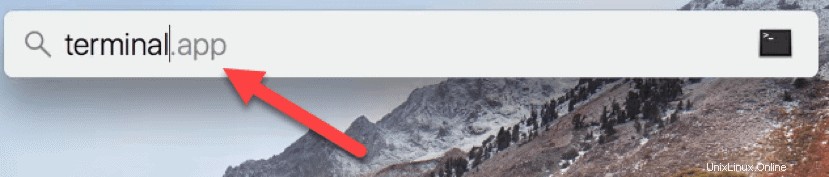
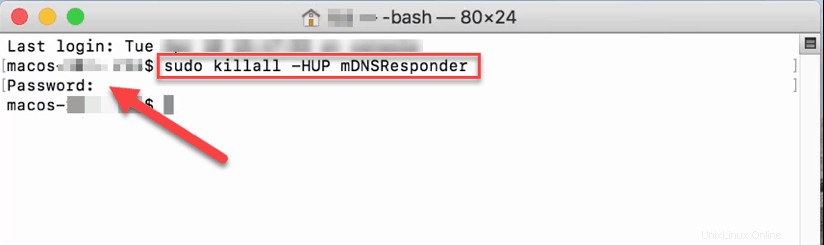
So löschen Sie den DNS-Cache unter macOS Mojave , verwenden Sie das Terminal Anwendung:
- Führen Sie terminal.app aus mit Ihrer bevorzugten Methode. Sie können die App über Anwendungen -> Dienstprogramme starten oder drücken Sie Befehl + Leertaste , um Spotlight zu starten und nach Terminal zu suchen.
- Geben Sie
sudo killall -HUP mDNSResponderein und drücken Sie die Eingabetaste auf Ihrer Tastatur. - Geben Sie das Administratorpasswort für das betreffende Konto ein und drücken Sie Return .
Es erfolgt keine Benachrichtigung, wenn der Vorgang abgeschlossen ist. Sie können jedoch einen anderen Befehl anhängen, um dies zu ändern.
DNS-Befehle auf älteren macOS- und Mac OS X-Versionen leeren
Die folgende Tabelle listet die Befehle zum Löschen des DNS-Cache auf den meisten macOS- und Mac OS X-Versionen auf. Sie können sie direkt aus der Tabelle kopieren und in Ihr Terminal einfügen.
| Mac OS X- oder macOS-Version | Terminal-Befehl |
| Mojave (Version 10.14) HighSierra (Version 10.13) Sierra (Version 10.12) Berglöwe (Version 10.8) Lion (Version 10.7) | sudo killall -HUP mDNSResponder |
| El Capitan (Version 10.11) Mavericks (Version 10.9) | sudo dscacheutil -flushcache sudo killall -HUP mDNSResponder |
| Yosemite (Version 10.10) | sudo discoveryutil mdnsflushcache sudo discoveryutil udnsflushcaches |
| Schneeleopard (Version 10.6) Leopard (Version 10.5) | sudo dscacheutil -flushcache |
| Tiger (Version 10.4) | lookupd -flushcache |
So leeren Sie DNS in Windows
Das Löschen des DNS-Cache ist ein einfacher und schneller Vorgang. Die Vorgehensweise ist für fast alle Windows-Systeme gleich. Für das folgende Beispiel verwenden wir Windows 10.
So leeren Sie DNS auf Ihrem Windows-Rechner:
1. Laden Sie die Eingabeaufforderung als Verwalter. Öffnen Sie das Startmenü und beginnen Sie mit der Eingabe von Eingabeaufforderung bis Sie es in den Ergebnissen sehen.
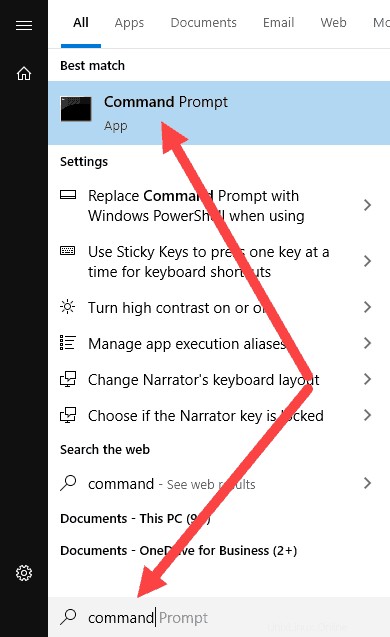
2. Geben Sie ipconfig /flushdns ein wenn die Eingabeaufforderung geladen wird, und drücken Sie Enter auf der Tastatur.

3. Der Vorgang sollte nur wenige Sekunden dauern. Sie sollten den DNS-Resolver-Cache sehen Bestätigungsnachricht, wenn es fertig ist:
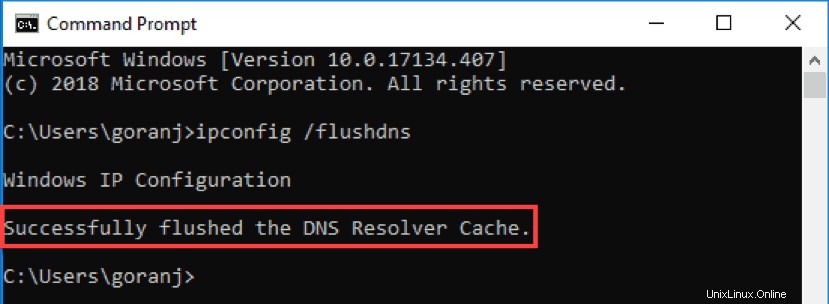
Die DNS-Cache-Datenbank auf Ihrem Computer ist jetzt leer. Sie sollten die korrekte und aktualisierte IP-Zuordnung von den DNS-Servern erhalten, wenn Ihr Computer das nächste Mal eine DNS-Abfrage sendet.
So leeren Sie den DNS-Cache unter Linux
Linux-Distributionen unterscheiden sich ein wenig von Windows- und Mac-Rechnern. Jede Linux-Distribution verwendet möglicherweise einen anderen DNS-Dienst . Einige Distributionen, wie Ubuntu, haben überhaupt keinen Standard-DNS-Dienst.
Es hängt davon ab, welchen Dienst Sie in Ihrer Distribution haben und ob er standardmäßig aktiviert ist. Einige von ihnen sind NCSD (Name Service Caching Daemon), dnsmasq , und BINDEN (Berkely Internet Name Domain).
Für jede Distribution müssen Sie ein Terminalfenster starten. Drücken Sie Strg+Alt+T auf Ihrer Tastatur und verwenden Sie den entsprechenden Befehl, um den DNS-Cache für den Dienst zu löschen, den Ihr Linux-System ausführt.
Lokalen NCSD-DNS-Cache leeren
Verwenden Sie diesen Befehl, um den NCSD-DNS-Cache auf Ihrem Linux-Computer zu löschen:
sudo /etc/init.d/nscd restartGeben Sie ggf. Ihr Passwort ein. Der Prozess stoppt und startet dann den NCSD-Dienst innerhalb von Sekunden.
Lokalen dnsmasq-DNS-Cache leeren
Verwenden Sie diesen Befehl, um den dnsmasq-DNS-Cache auf Ihrem Linux-Rechner zu löschen:
sudo /etc/init.d/dnsmasq restartGeben Sie Ihr Passwort erneut ein, wenn Sie vom Terminal dazu aufgefordert werden. Sie sehen die Antwort, wenn der Dienst beendet und neu gestartet wird.
Lokalen BIND-DNS-Cache leeren
Wenn Sie BIND für den DNS-Dienst verwenden, gibt es einige Befehle, mit denen Sie den DNS-Cache leeren können. Möglicherweise müssen Sie Ihr Passwort eingeben, um den Vorgang abzuschließen.
sudo /etc/init.d/named restartsudo rndc restartsudo rndc exec